Novi iPhone? Pokukajte v njegove nastavitve. Toliko kategorij, toliko možnosti v teh kategorijah. Dovolj je, da vam plava glava.
In morda se sprašujete, ali so tovarniške nastavitve Apple idealne? Ali je iPhone dejansko konfiguriran za optimalno delovanje, produktivnost in življenjsko dobo baterije?
Ne preveč. Tukaj so nastavitve za iPhone, ki jih morate razmisliti takoj:
1. Spustite svetlost
Enostavna matematika: svetlejši zaslon, hitreje bo porabil baterijo. Zato morate zmanjšati nastavitev svetlosti in ne malo. Razmislite o padcu na 50 odstotkov ali celo manj.
S tem boste zagotovili precejšnje trajanje baterije in sumim, da boste komaj opazili razliko. (Sprememba se zdi na začetku neprimerna, toda zaupajte mi, ko vam povem, da vam ne bo motilo po nekaj minutah.)
Če želite prilagoditi stopnjo svetlosti iPhonea, povlecite navzgor od spodaj (ki se začne tik pod zaslonom), nato povlecite drsnik za svetlost okrog sredine oznake.

2. Onemogočite potisno e-pošto
Ali potrebujete svoj telefon za spremljanje e-poštnih računov vsako sekundo vsakega dne? To je osnovna definicija "push" e-pošte, ki je splošno znana kot velika sesalna baterija.
Tudi jaz nisem velik oboževalec "fetch-a", ki preveri novo pošto v določenih časovnih presledkih. Moja misel: ko želim preveriti nova sporočila, poženem aplikacijo Mail in preverim nova sporočila. Karkoli drugega ni samo praznjenje akumulatorja, ampak tudi odvračanje pozornosti.

Izklopite obe možnosti. To naredite tako, da izberete Nastavitve> Pošta, Stiki, Koledarji, nato pa tapnite Prenesi nove podatke . Izklopite Push, nato se pomaknite navzdol do razdelka Prenos in izberite Ročno .
Ne pozabite: Če vas mora kdo na hitro sprejeti, lahko kličejo ali pošljejo besedilno sporočilo.
3. Vklopite Ne moti
Če vaš iPhone rutinsko preživi noč na nočni omarici, verjetno ne želite, da bi vsakič, ko je klic, sporočilo ali opozorilo, piskali ali brneli - še posebej, ko poskušate spati.
K sreči je na voljo en način, ki ne moti, da bo telefon bolj ali manj tih. Če ga želite uporabiti, povlecite navzgor od spodaj (začnite tik pod zaslonom), nato tapnite ikono lune.

Še bolje, se podajte v nastavitve za bolj podroben nadzor nad to funkcijo. Tukaj lahko nastavite predvidene čase za vklop in izklop Ne moti. Še pomembneje je, da lahko nastavite izjeme v obliki Dovoli klice od. Če na primer v skupino »Priljubljene« v aplikaciji »Telefon« dodate pomembne prijatelje in družinske člane, lahko dovolite klice teh oseb, tudi če je vaš iPhone nastavljen na Ne moti.

Če vklopite tudi možnost Ponavljajoči klici, bo telefon zazvonil, če bo ista številka v treh minutah klicala dvakrat. Torej vztrajni kličoči lahko še vedno preživijo v sili.
4. Uporabite številčni merilnik baterije
Želite natančno vedeti, koliko časa je baterije ostalo? Po privzetku vam vaš iPhone prikaže le majhen merilnik - ni super informativen.

Tukaj je popravek: Tapnite Nastavitve> Baterija, nato vklopite odstotek baterije. Presto! Sedaj imate poleg številke baterije ikono baterije številčno.
5. Prilagodite velikost besedila
Velikost zaslona vašega iPhone-a ne določa nujno velikosti besedila, ki ga boste prebrali. Čeprav ima iOS privzeto velikost pisave, jo lahko prilagodite tako, da tapnete Nastavitve> Prikaži in svetlost> Velikost besedila . Nato povlecite drsnik nekaj klopov v obe smeri, dokler se ne zdi bolj udobno.

Kot je navedeno na tej strani z nastavitvami, bo to vplivalo samo na aplikacije, ki podpirajo dinamično vrsto (kar pomeni, da so na voljo iOS aplikacije in nizanje drugih). Izboljšate jo lahko tudi tako, da tapnete Nastavitve> Splošno> Dostopnost in omogočite možnost Bold Text.
6. Samodejno zaklepanje konfiguracije
Ne morete se potruditi, da pritisnete gumb za moč (prav tako pripravljen) vsakič, ko spustite telefon ali ga vstavite v žep ali torbico? Vedno sem presenečen, ko vidim, da ljudje pustijo svoje zaslone in so aktivni, kar ni samo varnostno tveganje in morilec baterij, temveč tudi odličen način za ljudi z zadnjimi gumbi.

Na srečo se vaš iPhone lahko samodejno zaklene (kar pomeni, da izklopi zaslon) po določenem intervalu. Če ga želite spremeniti, tapnite Nastavitve> Splošno> Samodejno zaklepanje, nato pa nastavite na 30 sekund.
7. Dodajte več prstov na dotik ID
Vsi noviji telefoni imajo vgrajen Touch ID, senzor prstnih odtisov, ki omogoča hitro in enostavno varnost zaklepanja zaslona. Ko ste prvič nastavili telefon, ste najverjetneje usposobili Touch ID, da prepoznate enega od vaših prstov.
Samo en problem: Včasih želite uporabiti druge prste. Kot, recimo, palec na drugi strani ali kazalec, ko telefon leži na mizi.

Na srečo lahko iOS sprejme do pet prstov. Vse kar morate storiti je, da ga naučite, da bo več prepoznalo. V ta namen tapnite Nastavitve> Dotaknite se ID-ja in gesla, nato vnesite številčno kodo. Sedaj tapnite Dodaj prstni odtis in sledite pozivom. Postopek ponovite za vse dodatne prste, ki jih želite dodati.
8. Izključite storitve lokacije za nebistvene izdelke
Ko se strinjate, da boste svojo lokacijo dali v skupno rabo z aplikacijami, kot sta Waze, Uber in Starbucks, je tu oprijemljiva korist. Kaj pa aplikacije, kot je Fooducate? GroupMe? OneDrive? Ne vidim nobene prednosti, da bi jim omogočil zbiranje ali poročanje o tem, kje se nahajam, še posebej glede na to, da je zadela baterijo.

Če želite videti, katere aplikacije imajo omogočeno to funkcijo, tapnite Nastavitve> Zasebnost> Storitve lokacije . Nato se pomaknite navzdol po seznamu. Ko vidite aplikacijo, ki je nastavljena na Vedno ali Med uporabo, se odločite, ali naj ta aplikacija pozna vašo lokacijo. Če ne, ga lahko spremenite v Nikoli.
9. Prilagodite zaslon Today
Ko odrinete z vrha zaslona (ki se začne tik nad vrhom), dobite takojšen dostop do centra za obveščanje iOS, kjer lahko preberete, pregledate in zavrnete prejeta obvestila.
Lahko tudi tapnete Today za hiter dostop do informacij iz širokega asortimana aplikacij. Kako prilagoditi predstavljene informacije - in v katerem vrstnem redu:

Potegnite navzdol, tapnite Danes, pomaknite se navzdol do dna in tapnite Uredi . Elementi na vrhu so že izbrani za zaslon Danes. Vse spodnje elemente, ki so na voljo za dodajanje. Samo tapnite zeleni znak plus poleg želenih.
Če želite spremeniti vrstni red, v katerem se pojavijo, tapnite in povlecite eno od "ročic" (ki jih predstavljajo tri vodoravne črte) in ga spustite na želeno mesto. Nato tapnite Končano . Zdaj boste videli zaslon Today z vsemi elementi, ki ste jih omogočili, in v vrstnem redu, v katerem ste jih dali. Če želite nadaljevati spremembe, se znova dotaknite možnosti Uredi .
Če ste spremenili nastavitve za iPhone, ki so po vašem mnenju bistveni, se dotaknite komentarjev in jih poimenujte!

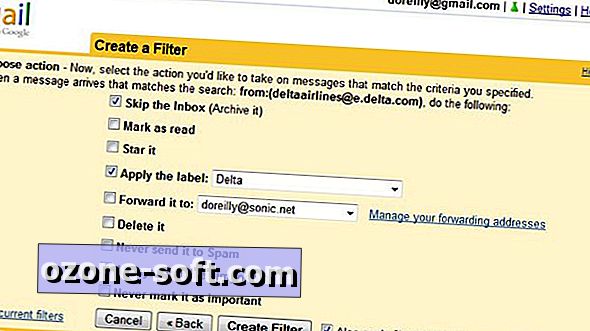












Pustite Komentar